
Для чего существуют невидимые файлы?
Скрытые элементы – это обычные папки, но только они не отображаются как все остальные.
Для этих элементов используют атрибут «скрытый».
В интерфейсе Windows такие документы не отображаются по умолчанию.
Не стоит заблуждаться, что, скрыв часть папок, можно освободить место на жёстком диске. Они будут весить так же, как и обычные.


Первый и самый лёгкий способ
Для его использования мы обратимся к проводнику.
1. Открываем первую попавшуюся папку или нажимаем комбинацию клавиш Windows+E.
2. Затем выбираем строку «Вид» в главном меню. После чего кликаем на «Показать или скрыть» и выбираем пункт «Скрытые элементы».
Скрытые папки в Windows 10
Отображаем скрытые папки
Этот вариант решения также достаточно прост. Выполнить его не составит труда, даже если пользователь в компьютере особо не разбирается.
- Необходимо открыть «Мой компьютер»;
- Найти вверху слева раздел «Сервис», из отобразившегося списка нужно выбрать строку «Свойства папки» (Для Windows 7 или Windows 8 выбирайте «Параметры папок»).
- Отобразится новое окошко, из которого следует перейти во вкладку «Вид»;
- Внизу отобразившегося списка отмечаем фразу «Показывать скрытые файлы и папки» (Когда речь идёт о версиях системы Windows 7 и Windows 8, ваш пункт — «Показывать скрытые файлы, папки и диски»), кликаем по этой строке, затем жмём «Применить», а следом — на Ok;


Выбираем пункт «Свойства»
- На экране увидим окно, где показаны свойства скрытой папки. Нам понадобится убрать галочку из пункта «Скрытый» и завершить операцию, нажав на Ok.
- Если в нужной вам папке содержатся другие документы, то в окне появится предложение снять атрибут «Скрытый» конкретно с этой папки или с неё и всех находящихся в ней папок. Если ваша задача — сделать видимыми все вложения, выбирайте соответствующий пункт и нажимайте на Ok.
Вот так просто вы сможете отобразить все невидимые папки.
Если после этого вам понадобится вновь отключить визуальный просмотр скрытых документов, можно выполнить эту задачу в окне «Параметры папок».
Воспользоваться системным реестром
Использовать первый способ по разным причинам порой не удаётся.
Например, вредоносная программа скрыла какие-либо документы на вашем ПК и заблокировала возможность настраивать операционную систему.
Тогда можно попробовать решить проблему при содействии системного реестра.
Там необходимо подкорректировать параметры, которые отвечают за отображение невидимых элементов, а значит, вернуть им обычный облик.
1. Переходим в меню «Пуск» (оно находится в левом нижнем углу рабочего стола на панели управления);


Командная строка помогает выполнить много задач
Для отображения на экране командной строки, кликаем на меню «Пуск», затем жмём на «Выполнить».
В новом окне вводим «Cmd» и кликаем OK. (Для седьмой и восьмой версий вписываем буквы «Cmd» в поисковую строку меню «Пуск».
На мониторе высветится окно командной строки.
Чтобы увидеть невидимые документы в определённой папке, в первую очередь понадобится в неё войти.
Для достижения своей цели поочерёдно вводим ниже представленные команды (после каждой из них нажимаем на Enter):
- X:, где X – обозначение название локального диска (к примеру, D), на котором располагаются нужные вам файлы или папки.
- сd (к примеру, сd c:/windows/), где находятся скрытые документы.
- После того, как вы перешли в нужный каталог вам остаётся лишь ознакомиться с его содержимым. Если необходимо, чтобы в окне отображались только скрытые папки и файлы, пишем: dir /a:h (если Вы введёте команду «dir» без параметров, то на экране будут отображены лишь видимые объекты).
- Чтобы добиться нормального функционирования бывших скрытых папок, которые вам понадобится просматривать посредством проводника, находясь в этом же каталоге, выполните следующие действия для каждого объекта: attrib –s –h. Эта команда снимет атрибуты «скрытый» и «системный» (если файлы или папки действительно относятся к системным, с них не удастся убрать атрибут «скрытый»). Обратите внимание! В том случае, если в имена файлов или папок содержат пробелы, требуется писать их в кавычках (например, attrib –s –h «Скрытая папка 1»).
Обращаемся к вспомогательным программам
Для Windows разработано немало программ, помогающих делать видимыми скрытые документы.
Одной из самых удобных и часто используемых является Total Commander.


В системе Windows можно запретить делать папки видимыми
Нам помогут параметры, которые находятся в реестре CheckedValue, в разделе HKLMSoftwareMicrosoftWindowsCurrentVersionExplorerAdvancedFolderHiddenShowall.
Как правило, его значение определяется цифрой один.
Указав для него цифру ноль, мы отсечём возможность показывать скрытые файлы.
Этот способ достаточно эффективен, но со времён системы Windows 8Server 2012 видимость скрытых файлов в проводнике изменяют при помощи чекбокса «Скрытые элементы», на который такими настройками повлиять невозможно.
Также запреты невозможны при использовании программы «Total Commander» и её аналогов. Они всё равно сумеют найти скрытые элементы.
Что делать, если нужно скрыть файл
Бывает и обратная ситуация. Допустим, у вас возникла необходимость спрятать какие-либо документы или файлы. Это несложно, и много времени на это не потребуется.
1. Нажимаем на выбранную вами для сокрытия папку или файл правой кнопкой мыши;
2. Находим внизу выпавшего списка строку свойства;
3. В отобразившемся окне отмечаем галочкой слово «Скрытый»;


Бывшие скрытые папки выглядят полупрозрачными
Вывод
В конце хочется посоветовать уделять больше внимания безопасности своего компьютера – использовать хорошие антивирусные программы, регулярно их обновлять, не вставлять в устройство непроверенные флэшки.
Но, если ваш ПК всё-таки стал жертвой атаки вирусов, скрывающих папки, или прячущихся в невидимых файлах, не пугайтесь, а действуйте.
Просто используйте один из предложенных нами методов выявления скрытых папок. Это работает!
Источник: pomogaemkompu.temaretik.com
Как открыть скрытые папки на Windows 10

Пользователь операционной системы (ОС) имеет доступ ко всем объектам в «Проводнике». Но некоторые директории изначально скрыты. По умолчанию большая часть системных папок и файлов имеют соответствующий атрибут невидимости, чтобы пользователь не имел возможности просматривать и менять нужные для работы ОС компоненты. Иногда возникает необходимость включить отображение каталогов. Разработчики предлагают несколько встроенных способов, как показать скрытые папки в Windows 10.
Как включить отображение скрытых файлов и папок в Windows 10
Система имеет несколько штатных возможностей, как сделать директории видимыми. Включить отображение можно через « Проводник » или « Панель управления ».
Обратите внимание! В Windows 10 технология, как вернуть просмотр элементов, ничем не отличается от любой другой версии ОС.
Проводник
Простой способ увидеть объекты — воспользоваться средствами файлового менеджера:
- Открыть « Мой компьютер ».
- Перейти к блоку « Вид ».
- Выделить галочкой пункт « Скрытые элементы ».

Проделанные манипуляции позволят обнаружить невидимые директории и файлы. Если действия не привели к нужному результату, можно воспользоваться другими способами.
Обратите внимание! Раскрыть спрятанный объект можно путем ввода точного пути в адресной строке файлового менеджера.
Параметры папок и поиска
Отключить отображение объектов можно, воспользовавшись настройками параметров. Необходимо:
- Зайти в « Параметры ».
- Перейти в меню « Обновление и безопасность ».

- Выбрать пункт « Для разработчиков ».
- Пролистать страницу до самого низа и выбрать « Изменить параметры так, чтобы показать … »
- Щелкнуть по строчке « Показать параметры ».
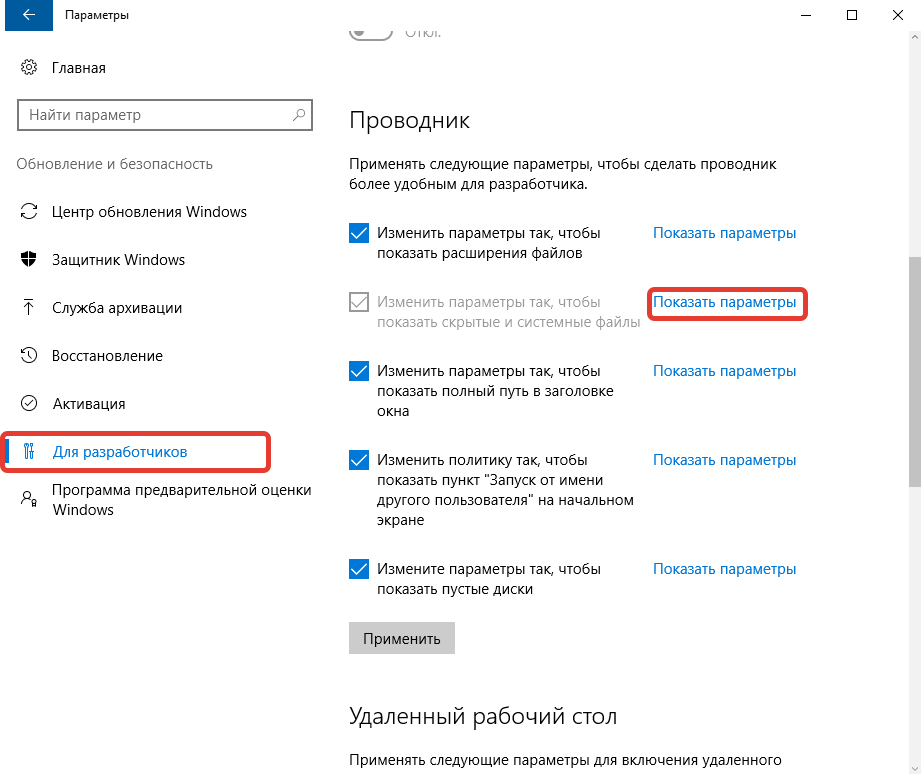
- В новом меню следует найти строчку « Показывать скрытые файлы » и поставить напротив галочку.

- Нажать Применить и ОК .
После проведенных манипуляций пользователь сможет посмотреть все невидимые объекты, находящиеся на компьютере.
Панель управления
Дополнительный способ, позволяющий просмотреть невидимые элементы — использовать настройки панели управления:
- Открыть меню « Пуск ».
- Щелкнуть по пункту « Панель управления ».
- Перейти в раздел « Оформление и персонализация ».

- Нажать « Показ скрытых файлов и папок ».

- Откроется окно, в котором требуется найти строчку « Показывать скрытые файлы » и поставить напротив отметку.

- Нажать Применить и ОК .
Важно! Некоторые вирусы устанавливают элементам атрибут « Системный », что автоматически делает данные невидимыми. При изменении настроек свойств директории нужно убрать галочку с пункта « Скрывать системные файлы ».
Как сделать папку невидимой
В некоторых случаях пользователю требуется спрятать отдельные данные на компьютере. Для этого нужно изменить атрибуты файлов, чтобы «Проводник» перестал показывать объекты.
Пошаговая инструкция по изменению свойств одного элемента:
- Открыть файловый менеджер.
- Найти нужный объект, который не следует отображать.
- Кликнуть ПКМ.
- Выбрать « Свойства ».

- Перейти к секции « Атрибуты ».
- Поставить галочку напротив « Скрытый ».

Изменение атрибутов нескольких объектов
- В « Проводнике » выделить нужные объекты.
- В верхней части перейти к разделу « Вид ».
- Отыскать опцию « Скрыть выбранные элементы ».
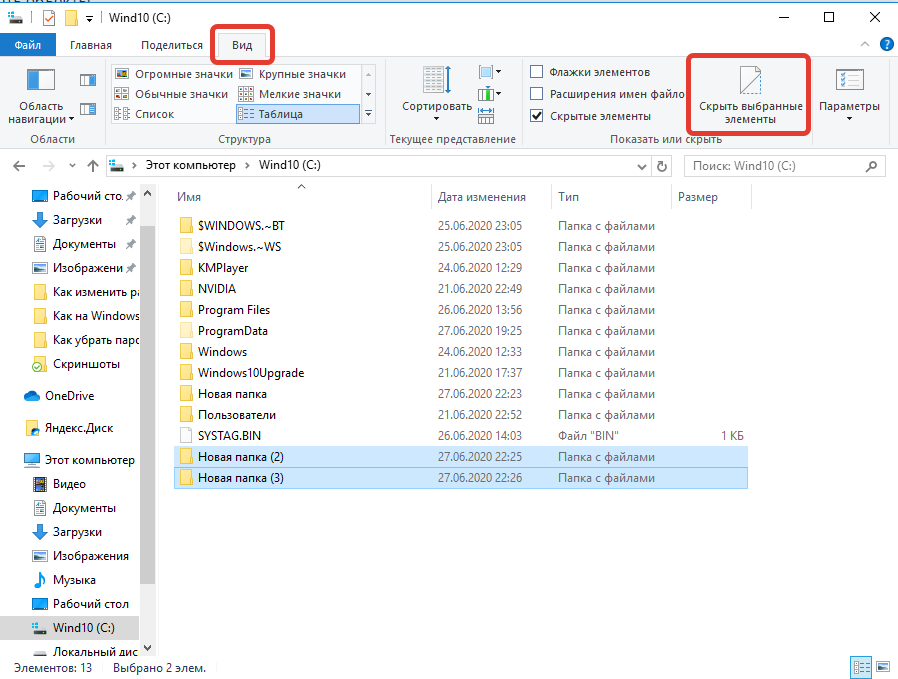
- Подтвердить изменение атрибутов.
После нажатия клавиши ОК система попросит применить изменения ко всем вложенным каталогам и файлам, что позволит одновременно изменить свойства всех данных.
Следует отметить, что подобные способы сокрытия элементов не отличаются надежностью. Эффективнее применение « Командной строки ». В консоли требуется прописать строчку attrib +s +h “C:путь до папки” . Результат — создание невидимого объекта, который невозможно отобразить штатными средствами.
Источник: naladkaos.ru
8 способов бесплатно читать статьи на закрытых сайтах (и смотреть видео)
Как обойти ограничение на сайте с платной подпиской.

Большинство из нас наверняка уже не раз встречали в Интернете сайты, которые закрыли от бесплатного доступа свои материалы. За последние несколько лет в Сети появилось бесчисленное количество веб-сайтов, которые ввели платный доступ: если вы хотите читать их статьи, смотреть видео, вы должны не только зарегистрироваться на сайте, но и платить ежемесячную плату, оформив подписку. На некоторых сайтах есть «платный доступ по счетчику» — это означает, что вы можете прочитать определенное количество статей бесплатно, прежде чем они попросят денег, — а другие имеют жесткий платный доступ, при котором вам придется заплатить, чтобы прочитать хотя бы одну статью.
В основном платный доступ вводят новостные веб-сайты. Это происходит потому, что в наши дни полагаться только на доход от рекламы больше нецелесообразно. То есть на одной интернет-рекламе практически невозможно выжить ни одному интернет-СМИ. Естественно, такие издания ищут более прямые источники дохода, например вводя ежемесячную подписку.
И, конечно, мы не против платного доступа, и вы, вероятно, тоже. Особенно если после оплаты подписки вы получаете возможность читать сайт медиаиздания без рекламы.
Если вы можете позволить себе платить за чтение статей, вы обязательно должны это сделать. Так вы не только спасаете интернет-издание, но и поддерживаете его развитие. Но независимо от того, потеряли ли вы свой пароль к платному доступу медиаиздания, не сохранив его на своем телефоне, а вам нужно срочно что-то прочитать на платном доступе издания, или просто у вас нет лишних денег в данный момент, но вы пообещаете себе, что подпишетесь на сайт позже, есть несколько рабочих способов обойти платный доступ в Интернете.
Возможно, вы сможете успешно использовать некоторые из этих методов сегодня, но это может измениться в будущем, так как веб-сайты и медиаиздания совершенствуют методы ограничения доступа на сайт, предотвращая способы обхода блокировок. Мы надеемся, что вы поддержите веб-сайты, которые вы читаете, подписавшись на их платные материалы, особенно на ваше любимое новостное агентство или ваш любимый интернет-журнал. Но если вы не можете оплатить подписку прямо сейчас, вот некоторые из лучших способов обойти платный доступ в Интернете.
Вставьте заголовок статьи в Google
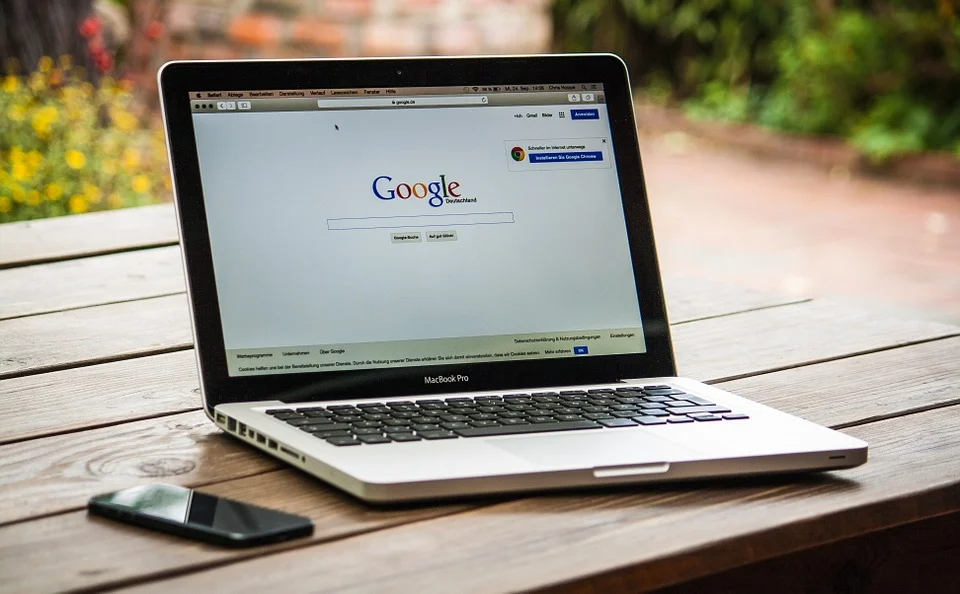
Самые простые способы часто оказываются лучшими решениями. Существует множество платных веб-сайтов, которые позволяют людям, пришедшим из поиска Google, бесплатно получать доступ к своим статьям. В первую очередь вам нужно скопировать заголовок и вставить его в строку поиска в Google. Статья должна появиться в качестве первого результата, поэтому просто нажмите на нее, чтобы прочитать ее бесплатно.
Попробуйте перенаправить ********

Некоторые платные веб-сайты позволяют читателям, пришедшим из ********, читать статьи бесплатно, и этот метод работает, даже если у вас нет учетной записи в ********. Для этого откройте статью, которую хотите прочитать, и перейдите в адресную строку своего веб-браузера. Теперь вставьте https://********.com/l.php?u= перед URL-адресом платной статьи и откройте страницу. Это покажет вам страницу перенаправления ********, и вы можете щелкнуть по ссылке, чтобы открыть веб-сайт. Теперь платная статья должна быть доступна для бесплатного чтения.
Открыть ссылку в окне в режиме инкогнито

Еще один быстрый способ открыть статьи с платным доступом в окне инкогнито в вашем веб-браузере. Обратите внимание, что этот метод работает только на сайтах с лимитным платным доступом. Если вы израсходовали свою квоту на бесплатное чтение статей в течение определенного времени на любом веб-сайте (как правило, сутки или месяц), открытие статей платного сайта в окне интернет-браузера в режиме инкогнито может позволить вам продолжить чтение, ничего не платя.
Отключите jаvascript в вашем браузере
В идеале вы должны использовать для этого отдельный браузер, чтобы вам не приходилось постоянно включать и отключать jаvascript.
Отредактируйте пару элементов на веб-странице
Если вы немного разбираетесь в HTML и CSS, вы можете редактировать элементы с помощью своего браузера, чтобы обойти платный доступ. По сути, вы редактируете страницу, чтобы удалить баннеры/элементы, блокирующие платный контент по подписке. Это очень похоже на отдергивание шторы, чтобы открыть прекрасный вид за окном.
Этот метод работает лишь с некоторыми веб-сайтами, так как на некоторых сайтах добавлена более жесткая блокировка, которая позволяет показывать материалы интернет-издания только в том случае, если вы вошли в систему сайта с платной учетной записью. Тем не менее стоит один раз попробовать, чтобы убедиться, что это работает. Вот что для этого необходимо сделать:
На любом веб-сайте щелкните правой кнопкой мыши баннер/элемент под последним видимым предложением статьи и выберите «Проверить элемент» (Посмотреть код). Это откроет специальную консоль с кодом страницы, в которой вы можете искать блокирующие элементы, скрывать или изменять их. Конкретный элемент варьируется от сайта к сайту, но он часто обозначается как «отображение», «платный доступ» или «подписка» (display, paywall, or subscribe). Вот видео с Reddit, которое показывает, как это сделать.
Используйте службу аннотаций

Службы аннотаций позволяют убрать беспорядок с веб-сайтов и добавить некоторые заметки или выделения, как если бы вы это делали в печатной книге или журнале. Некоторые из этих сервисов можно использовать для обхода некоторых платных доступов на сайтах. Outline — один из таких онлайн-сервисов.
Вы можете перейти на сайт Outline и вставить ссылку на нужную вам платную статью. Нажмите «Создать структуру» (Create Outline), чтобы дать сервису возможность загрузить пост. Вы попадете на новую страницу, которая загружает всю статью с платного сайта, что является отличным способом обойти платный доступ. Outline создает новый URL-адрес для каждой статьи, которую вы пытаетесь загрузить с ее веб-сайта, поэтому советуем сохранять их в закладках, чтобы прочитать позже.
Некоторые сайты заблокировали Outline доступ к своим веб-сайтам, и в случае, если служба не может показать вам статью, вы можете попробовать использовать сокращение URL-адресов, например воспользовавшись сервисом коротких ссылок is.gd (https://is.gd/)
Далее просто вставьте сокращенный URL-адрес в сервис Outline, чтобы обойти блокировку сайта, с которого вы хотите читать материалы бесплатно.
Попробуйте установить специальное расширение для браузера
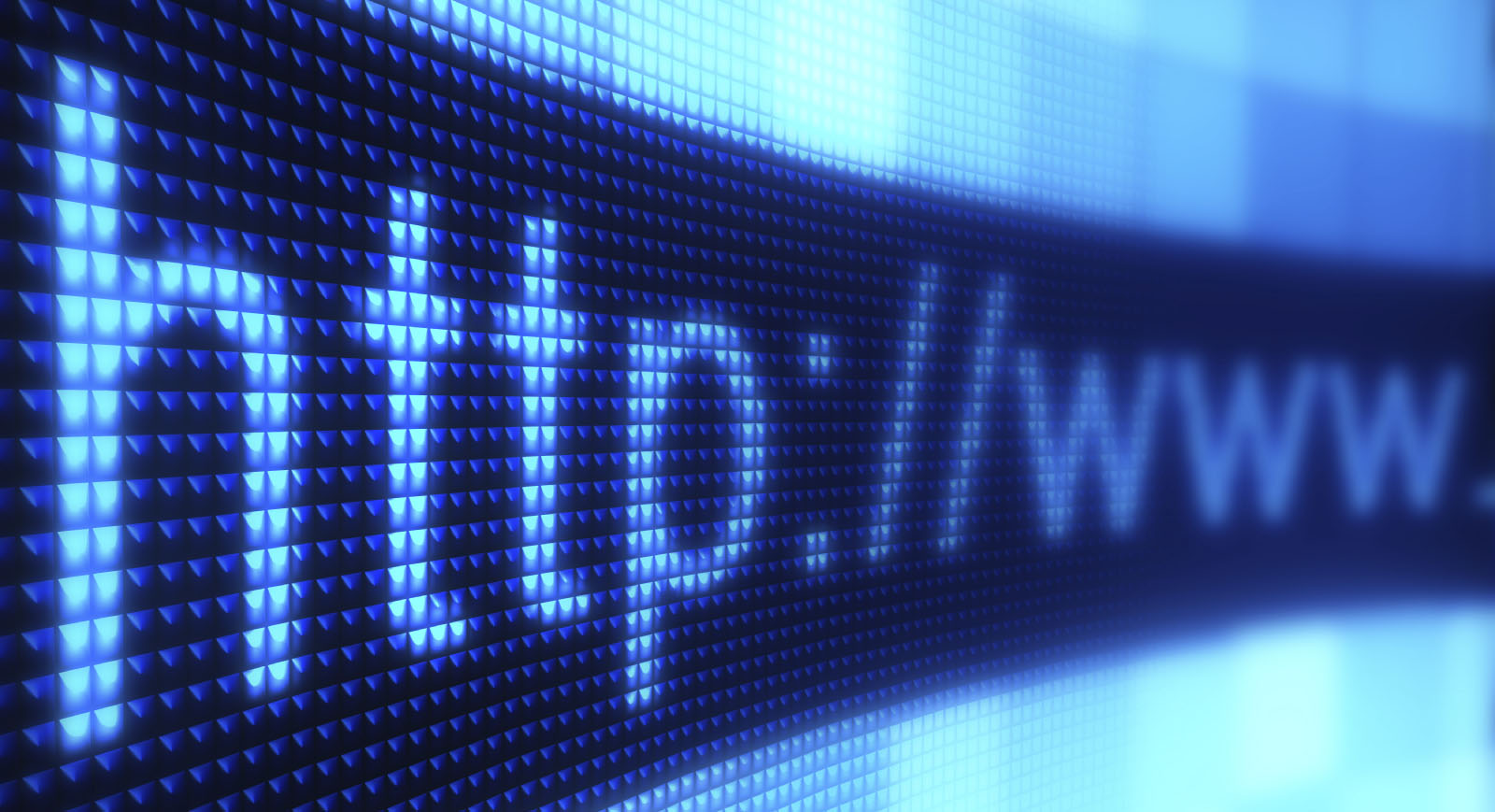
Существует множество расширений браузера, которые позволяют обходить платный доступ на большинстве веб-сайтов. Вы можете попробовать обходить блокировки с помощью расширения Bypass Paywalls (работает в Chrome, Edge и Firefox) или воспользоваться приложением Bypass Paywalls Clean (для Firefox). Для академических статей хорошим выбором будет Unpaywall (для Firefox и Chrome).
Как обойти платный доступ сайта на iPhone
Последний метод в нашем списке работает только на iPhone: это бесплатное приложение Apple Shortcuts, которое позволяет запускать процедуры автоматизации на вашем iPhone, а его инструменты используются для обхода платных каналов на различных веб-сайтах. Таких ярлыков много, и они могут работать не со всеми веб-сайтами. Вы можете попробовать AntiPaywall, Bypass Paywall, Paywall / Cookie Bypass или Unpaywall.
Источник: 1gai.ru